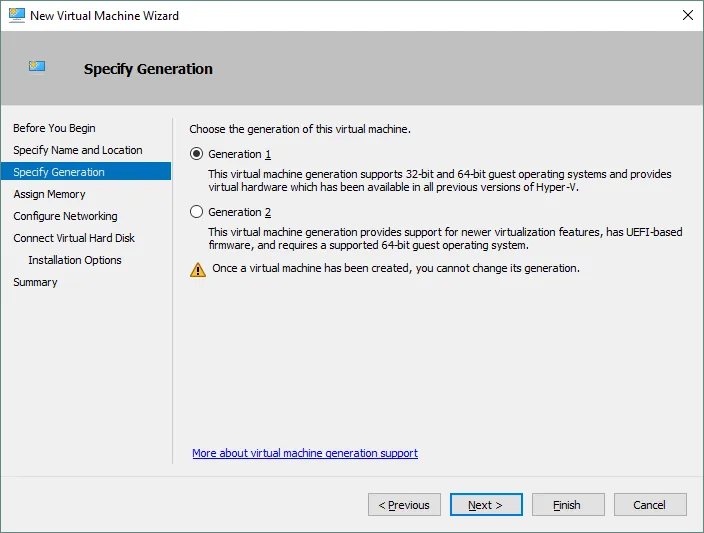Er zijn twee generaties van Hyper-V virtuele machines – Generatie 1 en Generatie 2. De keuze van de VM-generatie is belangrijk bij het aanmaken van een VM; deze keuze is ook afhankelijk van het gastbesturingssysteem, het hostbesturingssysteem, opstartmethoden en andere factoren. Generatie 2 machines zijn nieuwer dan Generatie 1 machines, hoewel soms Generatie 1 machines vereist kunnen zijn voor gebruik.
Deze blogpost legt de verschillen uit tussen Hyper-V generatie 1 versus 2 virtuele machines, om u te helpen de juiste keuze te maken om aan uw eisen te voldoen.
Hyper-V Generatie 1 vs. 2: Kenmerken van Gen 1 VM’s
BIOS
BIOS is een Basic Input/Output System-software die geflitst wordt op een chip op een moederbord. BIOS is verantwoordelijk voor het opstarten van een machine en hardwareconfiguratie. Gen 1 VM’s ondersteunen legacy BIOS-gebaseerde architectuur en kunnen worden geladen vanaf MBR (Master Boot Record) virtuele harde schijven. Een digitaal BIOS met virtuele hardware wordt geëmuleerd door Hyper-V.
IDE Virtuele Schijven
Gen 1 VM’s hebben een virtuele IDE-controller die kan worden gebruikt voor het opstarten van een VM vanaf de IDE virtuele schijf. Virtuele SCSI-controllers kunnen alleen worden herkend na het installeren van Hyper-V Integratieservices op het gast-OS op de VM. Het gast-OS kan niet opstarten vanaf een SCSI-schijf.
Geëmuleerde Hardware
A physical computer needs a set of hardware components in order to work. All required hardware components must be emulated to make the virtual machine work. Special software that can imitate the behavior of real hardware is included in Hyper-V; as a result the VM can operate with virtual devices. Emulated hardware (that is identical to real hardware) includes drivers that are catered to most operating systems in order to provide high compatibility. Among the virtual devices of Gen 1 VM you can find:
- A legacy network adapter
- A virtual floppy drive
- Virtuele COM-poorten
Hardwarelimieten van Gen 1 VM’s
De hardwarelimieten voor Generatie 1 VM’s zijn:
- 2 IDE-controllers, elk waaraan maximaal 2 IDE-schijven kunnen worden gekoppeld
- A maximum of 4 SCSI controllers and up to 64 attached SCSI drives
- A MBR – 2TB disk with 4 partitions
- A physical DVD drive can be attached to a VM
- x86 en x64 gast-OS-ondersteuning
Hyper-V Generatie 1 vs. 2: Verbeteringen van Gen2 VM’s
UEFI BIOS Ondersteuning. GPT Ondersteuning. Secure Boot
UEFI (Unified Extensible Firmware Interface) is een laag-niveau software die, net als BIOS, start na het inschakelen van de computer vóór het laden van het besturingssysteem (OS). De term “UEFI BIOS” wordt ook gebruikt voor beter begrip. UEFI is niet alleen een vervanging van BIOS, UEFI breidt de ondersteuning van apparaten en functies uit. Enkele hiervan zijn GPT (GUID Partition Table) ondersteuning en Secure Boot. Het GPT-partitioneringsschema stelt u in staat de limiet van 2-TB-schijven te overwinnen waarvoor het maximale aantal partities 4 is voor een MBR-partitioneringsschema. Secure Boot is een functie die bescherming biedt tegen het wijzigen van opstartladers en belangrijke systeembestanden; dit wordt gedaan door de digitale handtekeningen te vergelijken die moeten worden vertrouwd door de Original Equipment Manufacturer (OEM). Deze functies zijn beschikbaar omdat Hyper-V Gen 2-VM’s UEFI ondersteunen.
Opstarten vanaf SCSI virtuele schijf. Native VMBUS-ondersteuning
Gen 2-VM’s kunnen worden geladen vanaf SCSI virtuele schijven omdat UEFI dergelijke communicatie met de SCSI-controller ondersteunt, terwijl BIOS dat niet doet. De ondersteuning van synthetische VMBUS-stuurprogramma’s voor synthetische hardware tijdens het opstarten van de VM maakt het gebruik van SCSI-stuurprogramma’s mogelijk tijdens het opstarten. Bijvoorbeeld, Gen 1-VM’s kunnen alleen legacy IDE-stuurprogramma’s gebruiken voor geëmuleerde apparaten voordat een bestandssysteem is geïnitialiseerd. Hyper-V Integration Services moeten worden geïnstalleerd om de SCSI-controller in te schakelen voor Gen 1-VM’s.
PXE Boot-optie
Zowel Gen 1- als Gen 2-VM’s ondersteunen een PXE (pre-boot execution environment), wat een netwerkopstart is. Er zijn echter enkele handmatige handelingen die moeten worden uitgevoerd om een PXE-opstart voor Gen 1-VM’s mogelijk te maken. Standaard wordt een synthetische netwerkadapter met hogere prestaties toegevoegd aan Gen 1-VM’s, maar dit type netwerkadapter ondersteunt geen netwerkopstart voor Gen 1-VM’s. Schakel eerst de VM uit en voeg vervolgens een geëmuleerde legacy-netwerkadapter toe. Nadat dit is gedaan, kunt u PXE-opstart gebruiken voor een Gen 1-VM.
Gen 2-VM’s ondersteunen een netwerkopstart met een synthetische netwerkadapter omdat ze UEFI gebruiken, dat in staat is om te communiceren met dit type netwerkadapter. Daarom kunt u PXE-opstart gebruiken voor Gen 2 Hyper-V VM’s zonder extra trucs.
VHDX Virtuele Schijven
Gen 2-VM’s ondersteunen alleen het VHDX-formaat van virtuele schijfbestanden, terwijl Gen 1-VM’s zowel VHD- als VHDX-formaten ondersteunen. Het VHDX-formaat heeft een lijst met voordelen, waaronder:
- Ondersteuning van 4KB-blokken met verbeterde uitlijning
- Verhoogde limiet van maximale schijfgrootte
- Betere weerstand tegen stroomuitval tijdens het bijhouden van metadata
- Over het algemeen betere prestaties van VHDX virtuele schijf
Bestanden kopiëren van Hyper-V-host naar VM’s zonder netwerkverbinding van VM’s
Er is een Enhanced Session Mode voor Gen 2-VM’s die gebruikmaakt van een Remote Desktop Protocol. Deze functie maakt het delen van lokale bronnen van de Hyper-V-host met VM’s mogelijk, of het uitvoeren van kopieer/plak-bewerkingen tussen host-OS en gast-OS zonder een netwerkverbinding tussen Hyper-V-host en gast-VM. Bestandsuitwisseling kan worden uitgevoerd met een grafische gebruikersinterface (VM Connect) of PowerShell (Copy-VMFile-cmdlet).
Sommige vereisten moeten worden voldaan:
- Hyper-V Integration Services moeten zijn geïnstalleerd op een VM
- De Remote Desktop-service moet zijn ingeschakeld op een VM
- Het gast-OS moet Windows Server 2012 R2 of later/Windows 8 of een latere Windows-versie zijn
Zoals u kunt zien, wordt het kopiëren van bestanden handiger voor Gen 2 VM’s. Voor Gen 1 VM’s is de enige manier om bestanden van het host-OS naar het gast-OS te kopiëren, door bestanden via het netwerk te kopiëren.
VM’s starten sneller op
De opstarttijd van Gen 2 VM’s is ongeveer 20% sneller vanwege de snellere start van de UEFI. De installatie van een gastbesturingssysteem duurt ook tot 50% minder tijd. Hoewel dit voordeel tijdens normaal gebruik onopgemerkt kan blijven, kan het u helpen tijd te besparen wanneer u een groot aantal nieuwe VM’s moet installeren en configureren of Virtual Desktop Infrastructure (VDI) moet gebruiken.
Minder apparaten, synthetische hardware
In het verleden werden besturingssystemen uitgebracht zonder dat ze zich bewust waren van het draaien op virtuele machines. Om deze reden wordt hardware-emulatie gebruikt. Gen 1 VM’s gebruiken de benadering van hardware-emulatie voor maximale compatibiliteit. De nieuwste besturingssystemen zijn zich bewust van het draaien op virtuele machines en gebruiken in plaats van het zoeken naar legacy-controllers of chipsets VMBus. Voor Gen 2 VM’s zijn de meeste legacy-geëmuleerde apparaten verwijderd en wordt in plaats daarvan nieuwe snellere synthetische hardware gebruikt. Met een strakkere hypervisorintegratie en een lager aantal virtuele apparaten kan de VM-prestatie toenemen.
Hoogste CPU- en RAM-limieten
Het maximale bedrag aan virtueel RAM en het maximale aantal virtuele CPU’s dat aan een virtuele machine kan worden toegewezen, is verhoogd:
1 TB RAM voor Generatie 1 VM’s vs 12 TB RAM voor Generatie 2 VM’s;
64 virtuele processoren voor Generatie 1 VM’s vs 240 virtuele processoren voor Generatie 2 VM’s.
Daarom kunt u Gen 2 VM’s gebruiken voor taken die meer middelen verbruiken. Controleer vóór het maken van de VM of de versie van het hostbesturingssysteem de vereiste maximale hoeveelheid geheugen en het maximale aantal virtuele processoren ondersteunt. Windows Server 2016 heeft hogere limieten dan Windows Server 2012 R2.
Hyper-V Generatie 1 vs. 2: Vereisten voor Gen2 VM’s
Generatie 2 VM’s zijn uitgebracht door Microsoft met Hyper-V voor Windows Server 2012 R2 en Windows 8.1; daarom zijn deze versies van 64-bits Windows (of later, inclusief de zelfstandige Hyper-V Server 2012 R2) vereist op de Hyper-V-host voor het uitvoeren van Gen 2 VM’s. Gastbesturingssystemen voor Gen 2 VM’s kunnen Windows Server 2012 of latere versies van Windows Server zijn, Windows 8 x64 of hoger vanwege de ondersteuning van UEFI 2.3.1 met Secure Boot-optie.
Hyper-V Generatie 1 vs. 2: Voordelen van het gebruik van Gen2 VM’s
Laten we de belangrijkste voordelen van het gebruik van Gen 2 VM’s samenvatten. Gen 2 VM’s bieden:
- Hogere prestaties (inclusief hogere CPU- en geheugenlimieten)
- Hogere beveiliging met Secure Boot en Trusted Platform Module
- Meer opstartopties zoals PXE-opstarten met synthetische netwerkadapter, en opstarten vanaf SCSI-schijf
- Betrouwbaardere VHDX-virtuele harde schijven met een grotere maximale schijfgrootte
- Geen limiet van 2 TB schijf vanwege de ondersteuning van UEFI met GPT
Gen 2 VM’s worden in de meeste gevallen aanbevolen, vooral voor moderne 64-bits besturingssystemen.
Uitzonderingen
Er zijn uitzonderingen waarbij de Gen1 VM de voorkeur heeft boven de Gen2 VM:
- Het uitvoeren van 32-bits besturingssystemen wordt alleen ondersteund door Generation 1 VM’s
- Het gebruik van oudere besturingssystemen die geen ondersteuning bieden voor UEFI, of die geen drivers hebben voor synthetische hardware (bijvoorbeeld Windows XP, Windows 7, Windows Server 2008 en sommige oudere Linux distributies moeten worden uitgevoerd op Gen 1 VM’s)
- Als u COM-poorten en virtuele floppydisks in uw VM moet gebruiken, gebruikt u een Gen 1 VM (er is geen ondersteuning voor COM-poorten en floppydisks voor Gen 2 VM’s)
- Het migreren van een VM naar een Hyper-V-host gebaseerd op Windows Server 2012, Windows Server 2008 of Azure-cloud die geen ondersteuning bieden voor Gen 2 VM’s
Hoe maak je een Gen1 VM en Gen2 VM?
Om een virtuele machine in GUI te maken:
- Open eerst Hyper-V Manager
- Klik op Actie > Nieuw > Virtuele machine
- De nieuwe Virtuele Machine Wizard zou moeten openen
- Specificeer de naam en locatie voor de gemaakte VM voordat u op “Volgende” klikt
- Nu kunt u het scherm “Generatie specificeren” zien waar u de generatie voor de virtuele machine kunt kiezen (zie de onderstaande schermafbeelding).
Wanneer de generatie is geselecteerd, klik op “Volgende” en configureer andere opties in de wizard om het maken van de VM te voltooien.
Hoe converteer je een Gen2 VM naar een Gen1 VM en vice versa?
Microsoft biedt geen tools aan voor het converteren van VM’s van de ene generatie naar de andere. Als bewijs hiervan kunt u een waarschuwing zien op de bovenstaande schermafbeelding: “Zodra een virtuele machine is gemaakt, kunt u de generatie niet wijzigen”. Probeer mogelijke gebruiksscenario’s voor de VM te voorspellen vóór de creatie, omdat het wijzigen van een VM-generatie achteraf niet wordt ondersteund. Er is echter een niet-officiële tool voor het converteren van Gen 1 VM’s naar Gen 2 VM’s genaamd Convert-VMGeneration. Deze tool wijzigt de bron Gen1 VM niet. Tijdens het conversieproces wordt een nieuwe Gen 2 VM met een nieuwe opstartschijf gemaakt. U kunt deze tool op eigen verantwoordelijkheid gebruiken zonder enige garanties.
Back-up van Hyper-V VM’s
Ondanks de generatie van VM’s moeten ze worden geback-upt om gegevensverlies te voorkomen. NAKIVO Backup & Replication kan beide generaties van Hyper-V virtuele machines back-uppen en biedt de volgende functies:
- Back-ups op hostniveau op basis van afbeeldingen. Virtuele machines worden op hypervisorniveau geback-upt met alle virtuele schijven en configuratiebestanden. Er is geen noodzaak om back-upagenten te installeren op een gast-VM en een lege VM te maken in geval van herstel. Een back-up op hostniveau verbruikt minder rekenresources dan een back-up op gastniveau.
- Hyper-V Schermafbeelding Verificatie stelt u in staat om te controleren of uw VM succesvol is geback-upt en een gastbesturingssysteem kan worden geladen na het herstel van de VM. Door deze functie te gebruiken voorkomt u situaties waarin een back-up is gemaakt maar de VM niet kan worden uitgevoerd na herstel.
- Granulaire herstel stelt u in staat om bestanden, mappen, MS SQL-objecten, MS Exchange-objecten en Active Directory-objecten te herstellen zonder het volledige VM te herstellen – wat tijd bespaart. Bestanden kunnen worden hersteld van zowel op Windows gebaseerde als op Linux gebaseerde virtuele machines rechtstreeks vanuit back-ups.
- Geautomatiseerd VM-failover helpt u om de workloads zo snel mogelijk te herstellen als u een VM-replica hebt gemaakt met NAKIVO Backup & Replication. Als een bronge VM offline gaat na een mogelijke ramp, kunt u overschakelen naar een VM-replica die een identieke kopie is van een bronge VM op het juiste moment. Er is geen noodzaak om de netwerkinstellingen voor elke VM handmatig te bewerken tijdens de migratie naar een site voor rampenherstel waarvan de netwerken verschillen van de bronsite. Network Mapping en Re-IP automatiseren dit proces tijdens de creatie van een replicatie- of failovertaak.
Conclusie
De Gen 2-VM’s zijn geavanceerder omdat ze gebruikmaken van synthetische virtuele apparaten, UEFI BIOS, GPT-partitioneringsschema, Secure Boot, PXE-boot zonder trucs, betrouwbaardere VHDX-virtuele schijven en hogere hardwarelimieten. Gen 2-VM’s worden bij voorkeur gebruikt, maar alleen 64-bits besturingssystemen kunnen erop worden uitgevoerd.
Als u een ouder besturingssysteem of een 32-bits besturingssysteem moet uitvoeren, gebruik dan Gen 1-VM’s die legacy-geëmuleerde virtuele apparaten, BIOS, ondersteuning van COM-poorten, virtuele floppydisks, virtuele IDE-controllers en aangesloten fysieke DVD-stations hebben. Het is belangrijk om alle mogelijke gebruiksgevallen te proberen te voorspellen voordat u de VM maakt omdat het wijzigen van de generatie van de VM na creatie niet wordt ondersteund.
Source:
https://www.nakivo.com/blog/hyper-v-generation-1-vs-2/